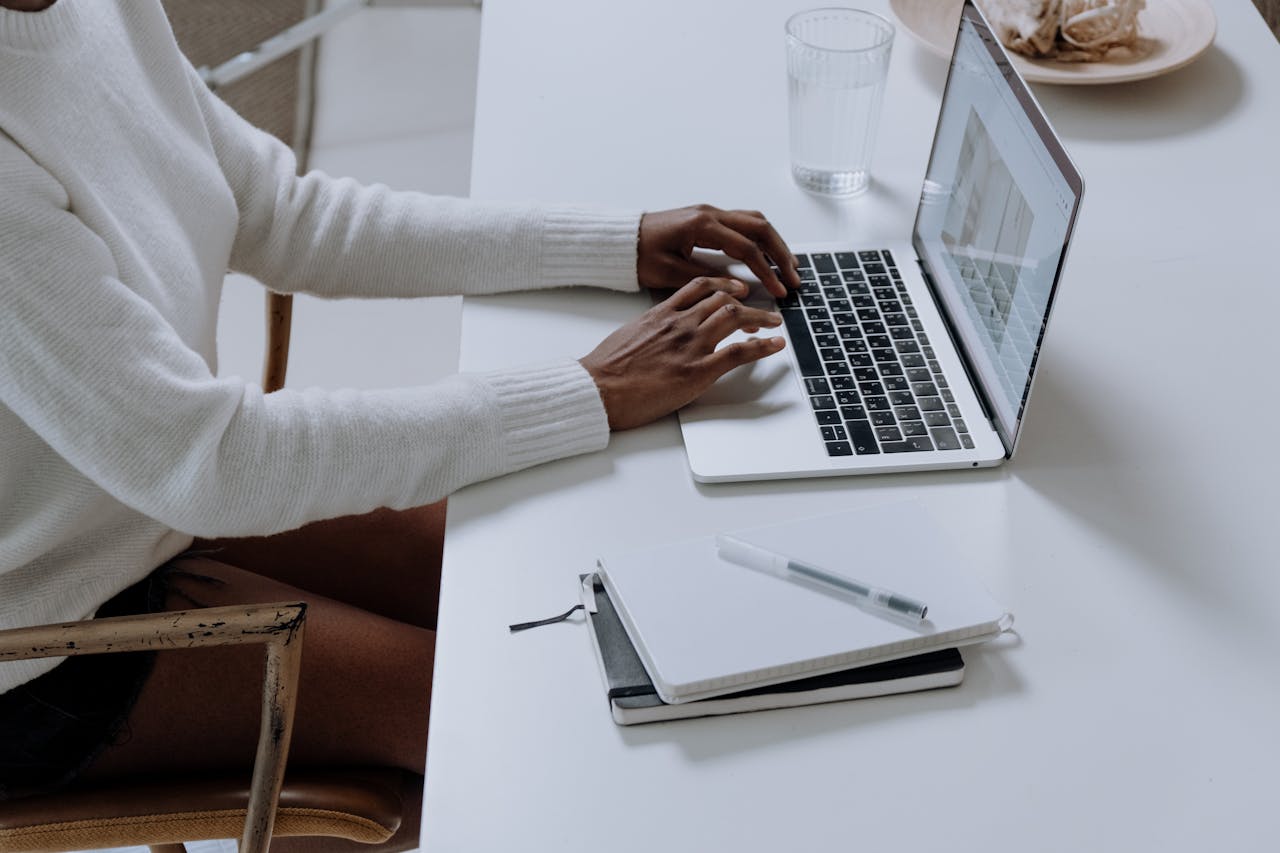Bagi beberapa pengguna komputer atau laptop, mungkin telah menghadapi situasi kenapa file excel tidak bisa dibuka, menyebabkan kebingungan dalam mengatasi masalah tersebut. Terutama saat sedang sibuk dan membutuhkan file excel tersebut dengan cepat.
Namun, tak perlu lagi merasa cemas dalam menghadapi kendala semacam ini. Terdapat berbagai cara yang dapat dilakukan oleh pengguna. Mari kita lihat ulasan mengenai sulitnya membuka file excel berikut ini:
Alasan File Excel Susah Dibuka
Contents
Sebelumnya, pengguna perlu memahami beberapa faktor yang mungkin menyebabkan tidak dapatnya membuka file excel. Dapat disebabkan oleh berbagai jenis format yang berbeda, masalah sistem, dan sebagainya. Berikut adalah beberapa penyebab umum mengapa file excel tidak dapat dibuka:
- Varian versi excel yang berbeda digunakan.
- Terjadi crash yang menyebabkan file excel menjadi terkunci.
- Server tidak mendukung pengeditan secara daring.
- File excel sedang digunakan oleh pengguna lain.
- Keterbatasan hak akses pengguna terhadap file excel tersebut.
- File excel terinfeksi virus sehingga sulit diakses.
Cara Mengatasi File Excel yang Tidak Susah Dibuka
Berikut akan dibahas strategi mengatasi kesulitan saat membuka file excel yang sulit diakses. Temukan ragam pendekatan di bawah ini yang bisa dijalankan:
1. Mengubah Jenis Ekstensi File
Langkah pertama ini sering terlewat. Pengguna seringkali menyimpan file excel dalam format XLSX atau XLS. Oleh karena itu, perlu merubah format file. Ikuti langkah mudah berikut:
- Buka Microsoft Excel terlebih dahulu.
- Klik file, kemudian pilih opsi ekspor.
- Pilih opsi ubah jenis file dan sesuaikan format sesuai dengan yang didukung oleh Excel.
- Simpan dan buka kembali file untuk memeriksa apakah sudah dapat diakses.
2. Menggunakan Fitur Open and Repair
Jika langkah sebelumnya tidak berhasil, coba metode ini. Fitur bawaan dari Microsoft ini berguna untuk memperbaiki masalah semacam ini. Ikuti langkah menggunakan fitur open and repair:
- Buka Microsoft Excel terlebih dahulu.
- Klik file, lalu buka.
- Pilih file excel yang bermasalah.
- Pada opsi buka, pilih opsi perbaiki.
- Proses perbaikan akan dilakukan.
3. Membuka File dengan Safe Mode
Cara lain untuk menangani kenapa file excel tidak bisa dibuka adalah dengan menggunakan safe mode. Langkah-langkahnya sederhana dan mudah. Ikuti langkah-langkah berikut untuk menggunakan safe mode:
- Tekan tombol windows + R pada keyboard.
- Ketik safe dan klik ok.
- File excel akan terbuka tanpa tambahan add-ins. Jika Excel tetap berjalan normal, periksa add-ins lainnya.
4. Mencari File AutoRecovery
Terakhir, jika semua upaya gagal, coba cari autorecover di Excel. Ini akan membantu menemukan apakah ada file cadangan yang disimpan secara otomatis. Ikuti langkah-langkah di bawah ini:
- Buka Microsoft Excel.
- Klik file, lalu pilih info.
- Periksa versi untuk melihat apakah file Excel disimpan secara otomatis.
- Simpan file dengan nama baru dan ubah formatnya.
Demikianlah cara mengatasi masalah kenapa file excel tidak bisa dibuka. Menghadapi situasi ini, pengguna seringkali merasa frustasi karena file tersebut mungkin berisi data penting atau pekerjaan yang harus diselesaikan dengan segera. Namun, jangan khawatir, ada beberapa langkah yang bisa dicoba untuk mengatasi masalah ini.
Secara keseluruhan, mengatasi masalah ketika file Excel tidak bisa dibuka memang bisa menjadi tugas yang menantang, tetapi dengan mencoba langkah-langkah di atas, pengguna dapat mengurangi tingkat frustrasi dan memperbaiki masalah dengan lebih efektif. Semua langkah tersebut relatif mudah dan cepat dilakukan, dan dengan sedikit kesabaran dan ketelitian, pengguna dapat kembali mengakses file Excel tanpa masalah.